Spis treści
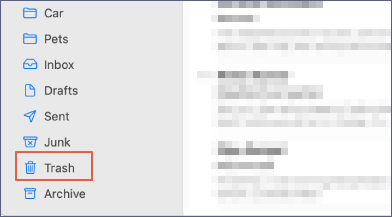
Obnovení smazaných e-mailů z Apple Mail na Macu:
Po výběru správného e-mailového účtu vyberte „Chování poštovní schránky“ a podívejte se na nastavení Koš. Smazané zprávy lze prohlížet ve schránce Koš, dokud nejsou trvale odstraněny, pokud je zvolena schránka. Přetažením smazané zprávy z doručené pošty do jiné schránky vám pomůže obnovit ji.
Jak obnovit smazané e-maily na Mac 6 způsoby
Jak obnovím Mail na svém Macu ? Nejjednodušší způsob, jak obnovit smazané e-maily nebo zprávy na Macu, je obnovit z koše, což je vhodné pouze pro data, která nejsou trvale smazána. Pokud chcete obnovit trvale smazané e-maily, nejpřímějším způsobem, jak toho dosáhnout, je použití softwaru pro obnovu EaseUS . A pokud jste povolili Time Machine, můžete jej také použít k získání ztracených e-mailů ze zálohy Mac Time Machine. Všech šest metod rychle najděte v následující tabulce:
| Mac Mail Recovery | Recenze redaktora |
| Profesionální software pro obnovu dat vám může pomoci obnovit smazané e-maily i po vyprázdnění složky Koš. | |
| Všechny smazané soubory se přesunou do složky Koš poštovní schránky a tyto smazané zprávy můžete snadno obnovit. | |
| Time Machine za vás automaticky zálohuje e-maily a vy můžete obnovit smazané zprávy ze zálohy Time Machine. | |
| Gmail, Outlook a další poskytovatelé e-mailových služeb budou nabízet cloudovou službu a můžete obnovit smazané e-maily z cloudu. | |
| Koš na iCloud Mail uchová nedávno smazané e-maily po dobu 30 dnů a po trvalém smazání e-mailů na Macu můžete iCloud zkontrolovat. | |
| Profesionální tým vám může velmi pomoci, když všechny metody obnovy nefungují. Tato služba není zdarma a cena závisí na velikosti souboru, úložném zařízení atd. |
Metoda 1. Obnovte trvale smazané e-maily na Macu pomocí EaseUS Data Recovery Wizard
Nejjednodušší způsob, jak obnovit smazané e-maily, je použít dokonalý software pro obnovu dat Mac – EaseUS Data Recovery Wizard pro Mac Pro . S tímto spolehlivým softwarem (kompatibilním s Windows i macOS) můžete nejen získat smazané e-maily z Apple Mail, ale také obnovit trvale smazané e-maily v aplikaci Outlook.
Stáhněte si tento software pro obnovu e-mailu pro Mac nyní a tento software dokáže mnoho projektů obnovy více než jen obnovení e-mailů. Pokračujte ve čtení a dozvíte se to!
- 🌟 Obnovte neuložené dokumenty Word na Macu a také smazané dokumenty Word. Tento software vám může pomoci obnovit neuložené i smazané soubory na Macu.
- 🌟 Obnovte smazané soubory z Macu bez Time Machine . Software pro obnovu dat EaseUS může být vaší první volbou, když nemáte žádné zálohy.
- 🌟Podporujte obnovu e-mailů z interních pevných disků a také externích úložných zařízení, včetně USB disků, SD karet a externích SSD a HDD.
- 🌟Získejte data po smazání, formátování, havárii OS, přeinstalaci OS a dalších náročných situacích ztráty dat.
- Důležité
- Ujistěte se, že jste své e-maily smazali z e-mailového klienta Apple Mail, nikoli z webového prohlížeče, přes který jste smazali zprávy ze serveru, nikoli z místního úložiště, a odstraněné položky nelze obnovit.
Zde je několik skutečných recenzí průvodce EaseUS Data Recovery Wizard pro Mac. Tomuto produktu můžete 100% věřit!
Recenze:
- Nejprve si stáhnu váš bezplatný software a tento software pomůže najít všechny ztracené soubory nad 10 GB, poté upgraduji na profesionální verzi a všechny je obnovím. Je perfektní! - od Jobse
- Jsem velmi ohromen! Tato aplikace rychle obnovila mé obrázky... a zdarma! Vítězná kombinace! :) Děkujeme vám, že jste vyvinuli tak účinný produkt a že jej udržujete zdarma! - od Debbie B.
- Před použitím vašeho softwaru jsem vyzkoušel nějaký software pro obnovu souborů Mac. Musím říct, že váš software je perfektní. Pomáhá mi obnovit ztracené soubory, které nelze obnovit jiným softwarem. Díky moc. - od Anny
- Omylem jsem smazal své fotografie povolání a vysypal koš. Je to opravdu zoufalé. Vygoogluji a najdu průvodce pro obnovu dat easyus, je to úžasný software, všechny fotografie jsou obnoveny. - od Jasmine
Nyní postupujte podle níže uvedených kroků a obnovte smazané e-maily na vašem Macu během několika minut.
Krok 1. Vyberte pevný disk Mac, ze kterého byly smazány důležité e-maily, a klikněte na „Vyhledat ztracené soubory“.

Krok 2. EaseUS Data Recovery Wizard spustí rychlé a hluboké skenování, aby na vybraném svazku našel co nejvíce odstraněných e-mailových souborů. Filtrujte požadované soubory přes "Typ" > "E-mail".

Krok 3. Poklepáním na odstraněné e-maily zobrazíte náhled. Poté klikněte na tlačítko „Obnovit“ a získejte tyto ztracené e-maily zpět.

Po obnovení smazaných e-mailů je třeba tyto položky importovat do Apple Mail.
Krok 1. Přejděte z doku na Mail a přejděte na "Soubor" > "Importovat poštovní schránky".
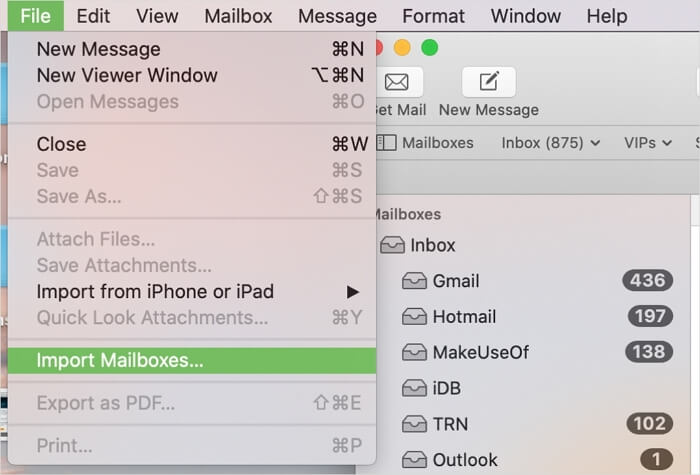
Krok 2. Vyberte "Apple Mail" a vyberte e-mailové soubory, které jste právě obnovili.
Krok 3. Kliknutím na „Pokračovat“ zahájíte import e-mailů do Apple Mail.
Krok 4. Po dokončení klikněte na „Hotovo“.
Obecně platí, že EaseUS Data Recovery Wizard dokáže ve většině případů zachránit vaše ztracená data. Neváhejte a vyzkoušejte! Tuto stránku můžete také sdílet na sociálních sítích a pomoci tak více uživatelům Macu!
Metoda 2. Obnovte smazané zprávy Apple Mail z koše
Stejně jako mnoho jiných poštovních klientů má Apple Mail složku Koš, ve které jsou uloženy nedávno smazané e-maily. Dokud nevyprázdníte složku Koš, můžete z ní obnovit smazané soubory v systému macOS Sonoma . Zde jsou podrobné kroky pro obnovení smazaných e-mailů na Macu.
Krok 1. Kliknutím na ikonu „Mail“ na doku otevřete Apple Mail.
Krok 2. Klikněte na "Zobrazit" na panelu nabídek a přejděte na "Zobrazit smazané zprávy".
Krok 3. Kliknutím na kartu „Koš“ na postranním panelu zobrazíte seznam smazaných e-mailů.
Krok 4. Vyberte a klikněte pravým tlačítkem na zprávu, kterou chcete obnovit, a poté zvolte „Obnovit“ pro obnovení smazaného e-mailu do vaší doručené pošty.
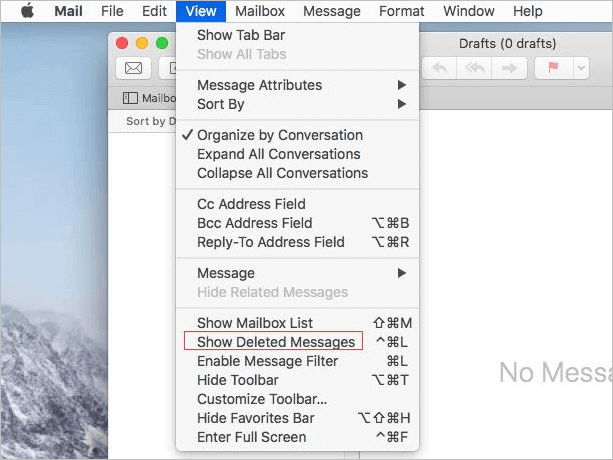
Jak obnovit smazané soubory na Macu po vysypání koše?
EaseUS snad dokáže obnovit smazané soubory na Macu i z vysypaného koše.

Metoda 3. Obnovte trvale smazané e-maily pomocí Time Machine
Pokud jste povolili zálohování Time Machine , bude váš Mac zálohovat automaticky a pravidelně na váš záložní disk. Jakmile tedy odstraníte e-maily z Apple Mail na vašem Macu, můžete své zprávy obnovit pomocí Time Machine. Máte dvě možnosti:
✅Možnost 1. Obnovte soubory ze zálohovacího disku Time Machine
Krok 1. Připojte záložní disk k počítači Mac a zapněte počítač.
Krok 2. Pokud se váš Mac spustí s asistentem nastavení, nastavte podrobnosti o vaší zemi, klávesnici a síti. Poté zvolte přenos vašich informací ze zálohy Time Machine z okna Migration Assistant. Pokud se váš Mac spustí do Finderu, přejděte na „Aplikace“ > „Nástroje“ > „Asistent migrace“ a zvolte přenos informací ze zálohy Time Machine.
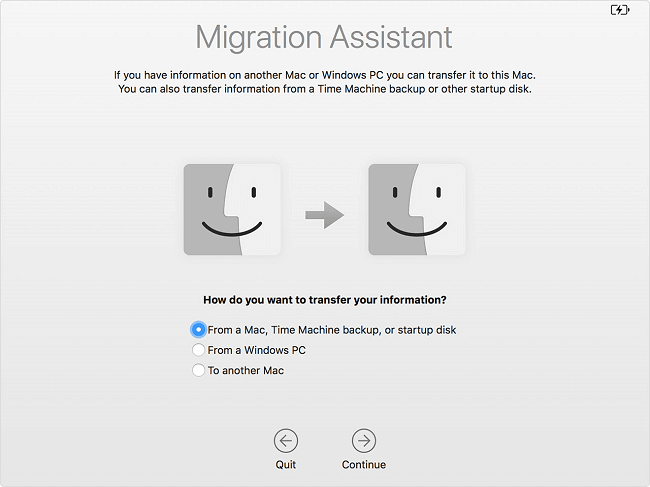
Krok 3. Vyberte požadovanou zálohu Time Machine a klikněte na „Pokračovat“.
Krok 4. Pokud máte na výběr více než jednu možnost zálohování, vyberte jednu z nich a klikněte na „Pokračovat“.
Krok 5. Vyberte soubory k přenosu a klikněte na „Pokračovat“.
Krok 6. Po dokončení přenosu restartujte počítač a přihlaste se k cílovému účtu. Uvidíte všechny obnovené soubory.
Pokud nástroj Migration Assistant nefunguje, vyřešte problém pomocí následující pasáže:
Migrační asistent nefunguje: Opraveno 8 způsoby
Nepracuje asistent migrace na vašem počítači Mac? Už se nemusíte bát; tento článek vám pomůže vyřešit problém několika způsoby! Přečtěte si více >>
✅Možnost 2. Obnovte soubory z místních snímků
Pokud váš záložní disk není k dispozici, můžete smazané e-maily obnovit z místních snímků, což jsou soubory na vašem Macu uložené Time Machine.
Krok 1. Zadejte „Time Machine“ a obnovte Mac z Time Machine .
Krok 2. Vyberte soubor nebo složku, kterou chcete obnovit, a poté vyberte starší verzi souboru nebo složky.
Krok 3. Stisknutím mezerníku pro zobrazení náhledu a zjistěte, zda je to váš požadovaný.
Krok 4. Klepnutím na Obnovit obnovíte vybraný soubor.

- Tip
- Pokud nemůžete najít cílovou zálohu Time Machine, může být záloha odstraněna. Vyzkoušejte EaseUS Data Recovery Wizard pro Mac k obnovení smazaných záloh Time Machine .
Metoda 4. Obnovte smazané e-maily na Macu z cloudu
Většina e-mailových služeb podporuje obnovu e-mailů v cloudu, takže můžete obnovit trvale smazané e-maily ze zálohy v cloudu. Nejoblíbenější poskytovatelé e-mailových služeb, včetně Gmailu, Outlooku, Yahoo Mail, ProtonMail a iCloud Mail, podporují obnovu z cloudu.
Výukový program pro každého poskytovatele e-mailových služeb je podobný, takže jako příklad použijeme Gmail:
Krok 1. Spusťte prohlížeč na Macu a navštivte oficiální web Gmailu.
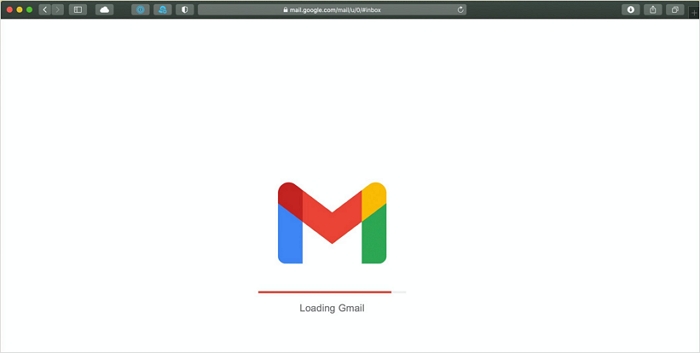
Krok 2. Klikněte na "Koš" na postranním panelu. Vyberte e-maily, které chcete obnovit, a zvolte „Obnovit“ nebo „Přesunout do“.
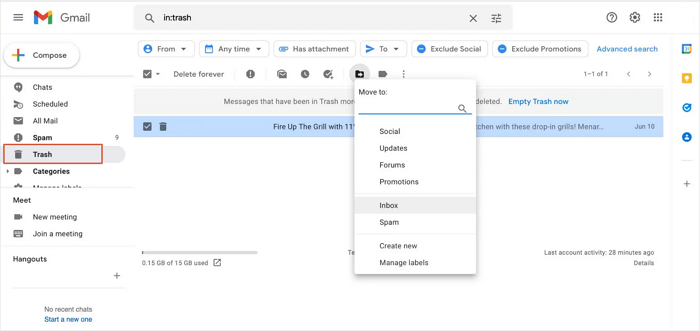
Metoda 5. Proveďte Mac Email Recovery na Macu přes iCloud
Pokud jste na iCloudu povolili synchronizaci e-mailů, můžete obnovit e-mail na Macu z koše iCloudu. Měli byste vědět, že iCloud Trash může uchovávat smazané e-maily pouze po dobu 30 dnů. Chcete-li obnovit smazané e-maily z iCloud, zkontrolujte následující kroky:
Krok 1. Navštivte oficiální web iCloud a přihlaste se pomocí svého Apple ID.
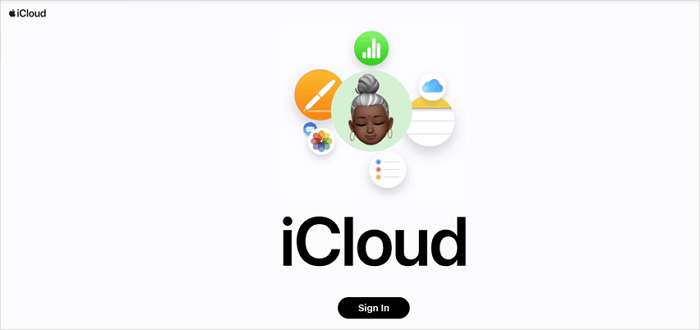
Krok 2. Po přihlášení klikněte na ikonu "Pošta".
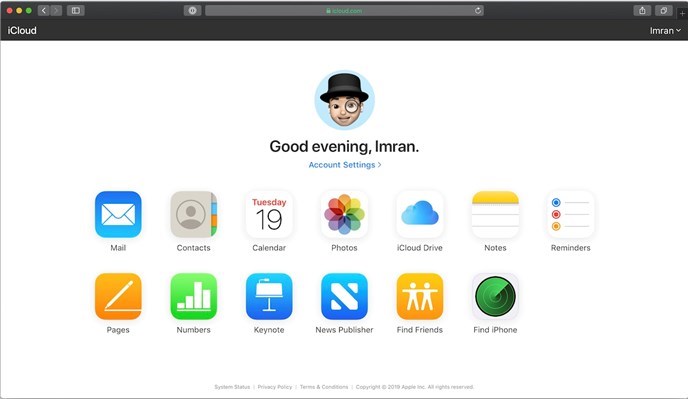
Krok 3. Klikněte na „Koš“ a vyberte cílový e-mail. Poté klikněte na „Přesunout zprávu“ a obnovte smazané e-maily.
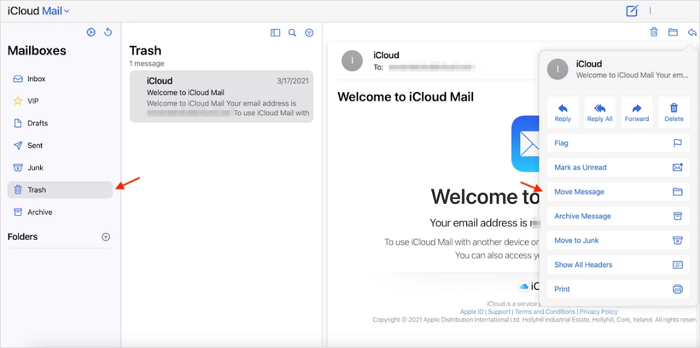
ZJISTĚTE VÍCE
Možná budete také chtít vědět, jak vytvářet zálohy na iCloud. Kliknutím sem se dozvíte více o zálohování Macu na iCloud .
Metoda 6. Najděte ztracené e-maily na Macu pomocí Data Recovery Services
Nefunguje všech doporučených 5 metod? Nebuďte frustrovaní! Pro pomoc můžete kontaktovat služby pro obnovu dat EaseUS! Bezplatně můžete požádat o radu pro obnovu od našeho profesionálního týmu pro obnovu dat. A můžete se kdykoli a kdekoli zeptat na cokoli, co chcete vědět.
EaseUS Mac Data Recovery Services
Klikněte sem a kontaktujte naše odborníky pro bezplatné vyhodnocení
Poraďte se s odborníky na obnovu dat EaseUS ohledně služby ruční obnovy jeden na jednoho. Po BEZPLATNÉ diagnostice bychom mohli nabídnout následující služby
- Opravte poškozenou strukturu RAID, obnovte data z počítače Mac, který nelze spustit
- Obnovte/opravte ztracený oddíl a znovu rozdělený disk
- Obnovte naformátované pevné disky Mac a opravte nezpracovaný disk (šifrovaný disk Bitlocker)
- Opravte disky, které se staly oddíly chráněnými GPT
Je možné obnovit smazané e-maily na Mac
Někdy mohou být e-mailové zprávy Mac omylem odstraněny nebo ztraceny. Když dojde k takové katastrofě, možná se ptáte, zda můžete na Macu obnovit smazané e-maily , a pokud můžete, jak to udělat.
Apple Mail je vestavěný e-mailový klient, který je dodáván s počítači Mac s OS X 10.0 nebo vyšším. Bezproblémově spolupracuje s ostatními poskytovateli e-mailových služeb, jako jsou iCloud, Gmail, Outlook a Exchange. Když používáte Apple Mail, e-maily se ukládají lokálně na vašem Macu, nikoli na serveru poskytovatele e-mailu nebo jeho cloudové službě, což je hlavní důvod, proč je možné obnovit smazané e-maily z Apple Mail.
Smazané e-mailové zprávy jsou tedy obnovitelné, i když byly trvale odstraněny, pokud najdete spolehlivá řešení pro obnovu e-mailů pro Mac. Představili jsme šest možných způsobů, jak obnovit smazané e-maily na Macu, a můžete si vybrat vhodnou metodu, jak obnovit e-mail na Macu.
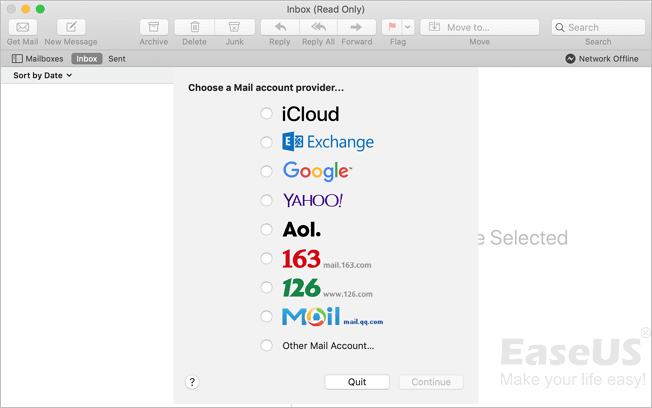
Závěrečná slova
Všech šest výše uvedených způsobů vám umožní obnovit smazané e-maily na vašem Macu, ale jsou vhodné pro různé situace. Proveďte metodu, která nejlépe vyhovuje vašim potřebám.
Pokud nemáte žádné zálohy z místního disku nebo iCloudu, doporučujeme EaseUS Data Recovery Wizard pro Mac jako první volbu.
Nejčastější dotazy k obnovení e-mailu Mac
Pokud narazíte na smazání e-mailů Mac, můžete je snadno obnovit podle výukových programů v této pasáži. Tato závěrečná část může odpovědět na další otázky týkající se obnovení e-mailu Mac. Pokračujte ve čtení a dozvíte se více:
1. Jak obnovím trvale smazané e-maily na svém Macu?
Pro obnovení trvale smazaných e-mailů na vašem Macu můžete vyzkoušet profesionální software pro obnovu dat. Nebo můžete zkontrolovat zálohy Time Machine nebo iCloud Trash a najít smazané e-maily.
2. Jak mohu obnovit smazané e-maily po 2 letech?
V zásadě je možné obnovit smazané e-maily po 2 letech. Proč? Bez ohledu na to, jak dlouho jste e-maily smazali, můžete je obnovit pouze v případě, že jste na toto úložné zařízení nezapsali nová data a nedošlo k žádnému přepsání dat.
3. Proč ztrácím e-maily na Macu?
Na Macu můžete ztratit e-maily z mnoha důvodů, včetně náhodného smazání, malwaru nebo virů, problémů s hardwarem, plného úložného prostoru, programů automatického čištění atd.
4. Jak zálohujete e-maily na Macu?
Mac můžete zálohovat na externí pevný disk pomocí Time Machine nebo jen ručně zkopírovat e-maily na záložní disk. Nebo můžete nahrát e-maily na iCloud, všechny tyto metody vám mohou pomoci zabránit ztrátě dat v budoucnu.
Powiązane artykuły
-
Jak obnovit smazané soubory na Mac 6 způsoby
/2024/10/18
-
Macintosh HD se nezobrazuje v režimu Finder nebo Recovery Mode, jak to opravit
/2024/11/05
-
Nejlepší způsoby, jak obnovit ztracenou složku se staženými soubory na Macu [Aktualizováno 2024]
/2024/10/17
-
Jak obnovit smazané soubory SD karta Mac [2024 Update]
/2024/10/28
